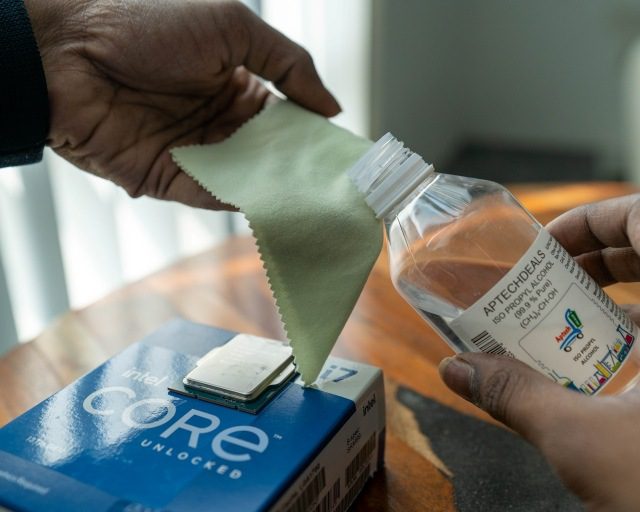La pâte thermique, également connue sous le nom de composé thermique ou matériau d’interface thermique (TIM), est un élément crucial dans le processus de construction de PC. Sans cela, votre processeur peut surchauffer rapidement. Pour garantir des performances optimales, il est important d’appliquer de la pâte thermique sur le CPU avant de monter le refroidisseur du CPU. Maintenant, il y a beaucoup de choses à penser lors de l’application de pâte thermique sur votre CPU. Le processus d’installation de la pâte thermique est simple et direct, et nous avons couvert diverses méthodes d’application. Dans ce guide, nous avons expliqué les étapes pour installer correctement la pâte thermique sur un processeur AMD ou Intel lors de la construction de votre PC ou de la mise à niveau du processeur.
Table des matières
Installer la pâte thermique sur le processeur : un guide étape par étape (2023)
Dans ce guide, nous vous aiderons à déterminer la quantité correcte de pâte thermique à appliquer sur votre processeur, une étape qui fait par ailleurs l’objet de nombreux débats au sein de la communauté des constructeurs de PC. Cela dit, nous allons d’abord examiner la raison pour laquelle il est important d’appliquer de la pâte thermique avant d’installer de la pâte thermique sur le processeur de votre PC.
Pourquoi avez-vous besoin de pâte thermique entre le processeur et le dissipateur thermique ?
La pâte thermique est un matériau crucial qui doit être présent entre le refroidisseur du processeur et le processeur lui-même. Il y a des caloducs sur le côté du refroidisseur du processeur et ils reposent contre la surface du processeur. Les deux sont conçus pour dissiper efficacement la chaleur. Cependant, le transfert de chaleur ne peut pas se faire efficacement sans un matériau d’interface thermique (TIM) entre le refroidisseur et le CPU.
Essentiellement, les ventilateurs du refroidisseur de processeur ne peuvent refroidir efficacement le processeur que lorsque la pâte thermique est présente. Une pâte thermique est l’un des TIM les plus efficaces et les plus populaires. Il élimine les entrefers et les espaces incroyablement petits entre le refroidisseur du processeur et la puce du processeur elle-même. Ainsi, lorsque vous appliquez la pâte thermique, l’efficacité de refroidissement d’un refroidisseur de CPU est optimale. Sans cela, le refroidisseur du processeur ne pourra pas établir un contact correct avec le processeur, ce qui entraînera une surchauffe.
Choses à retenir avant d’appliquer la pâte thermique
Installer le CPU sur la carte mère
Vous devez vous assurer que votre processeur est installé sur la carte mère avant de continuer. Si vous ne l’avez pas encore fait, vous devriez le faire maintenant. Avant de vous préparer à mettre de la pâte thermique sur le CPU, utilisez notre guide sur la façon d’installer un CPU Intel ou AMD sur la carte mère pour des instructions détaillées.
Rassemblez les outils nécessaires
N’oubliez pas d’avoir une bonne pâte thermique à portée de main avant de continuer. Choisir la mauvaise pâte thermique peut entraîner des températures plus élevées. Pour des recommandations, référez-vous à notre guide sur les 15 meilleures pâtes thermiques que vous pouvez acheter en 2023.
Vous avez également besoin de deux éléments supplémentaires pour le processus de candidature. Premièrement : une solution d’alcool isopropylique à 99 % pour nettoyer la surface du processeur, et deuxièmement : un chiffon en microfibre. Nous vous déconseillons de prendre des raccourcis car il est important que la surface du processeur soit complètement propre, sans matière résiduelle, avant d’appliquer la pâte thermique. Les corps étrangers sur la surface du CPU sont la dernière chose que vous voulez.
Comment appliquer de la pâte thermique sur votre CPU
1. Tout d’abord, prenez le chiffon en microfibre et versez-y une petite quantité de solution d’alcool isopropylique à 99 %. Soyez prudent lorsque vous manipulez la solution. Maintenant, utilisez la microfibre pour frotter et nettoyer la surface du CPU.
Cela vous laissera avec une surface CPU complètement propre. Vous devez vérifier la présence de matières résiduelles, mais évitez de toucher directement le CPU. Nous avons nettoyé le CPU avant de l’installer sur notre carte mère, mais nous vous recommandons de faire cette étape si vous appliquez à nouveau un composé thermique sur votre CPU,
2. Maintenant, appliquez la pâte thermique au centre de la surface supérieure du CPU. Nous vous recommandons d’utiliser une quantité de la taille d’un pois ou de la considérer comme une grosse goutte si votre processeur est plus gros. Fondamentalement, si vous avez le nouveau Processeurs Intel Raptor Lake et Ryzen 7000 de 13e génération, vous devez mettre deux fois plus de pâte thermique que la normale pour vous assurer que leur plus grande surface est couverte.
Trop peu de pâte thermique est pire que trop, comme vous le verrez dans notre prochaine section, où nous comparons diverses applications de pâte thermique. Cependant, notez que la quantité ne doit pas être excessive, de sorte qu’elle commence à fuir sur la carte mère. Si cela se produit, nettoyez les zones touchées avec un chiffon en microfibre et de l’alcool isopropylique.
Remarque : pour les processeurs AMD Threadripper et Intel Xeon, la surface du processeur est énorme et plusieurs passionnés ont tendance à étaler la pâte thermique sur tout le processeur aussi uniformément que possible avec un outil applicateur de pâte thermique. Si vous faites une telle construction, n’oubliez pas de mettre une quantité adéquate de pâte thermique.

3. Ensuite, vérifiez le côté de l’AIO ou du refroidisseur d’air qui reposera contre la surface du processeur pour un film protecteur. Dans la plupart des cas, vous devrez retirer le film plastique qui protège la surface du refroidisseur d’air avant de le monter. Ce film plastique est présent à la fois sur les AIO et les refroidisseurs d’air, et si vous l’oubliez, il y aura une couche de plastique entre le CPU et le dissipateur thermique. Cela entraînera une surchauffe rapide de votre processeur.

4. Procédez ensuite à l’installation du refroidisseur d’air ou de l’AIO sur votre CPU. Pour vous assurer que la pâte thermique se répand uniformément, montez le refroidisseur et commencez par visser un coin, puis vissez le coin diagonalement opposé, et ainsi de suite. Vous devez répéter le processus pour les deux autres coins jusqu’à ce que l’AIO ou le refroidisseur d’air soit fermement en place. Il est recommandé de visser en diagonale et de serrer lentement chaque vis.

5. Et voilà ! Vous avez appliqué avec succès de la pâte thermique sur votre CPU. Regardez autour du support du refroidisseur du processeur pour voir s’il y a de la pâte thermique qui déborde. S’il y en a, nettoyez-le avec votre chiffon en microfibre et assurez-vous que votre couche de composé thermique n’est pas trop épaisse non plus.

Pendant que nous avons terminé le processus d’installation, vous devez également tester la surchauffe de votre processeur en parcourant la section de test de résistance de ce guide. Cela garantira que la pâte thermique a été appliquée correctement et que votre refroidisseur est correctement monté.
Meilleure façon d’appliquer de la pâte thermique sur votre CPU
Dans cette section, nous visons à vous montrer les résultats des tests de différents modèles lors de l’application de la pâte thermique. Les modèles que nous avons testés sont les suivants :
- petit point
- la ligne
- croix
- carré
- petit point de taille de grain de riz
- étaler de la pâte thermique sur le CPU
Nous avons également testé deux scénarios supplémentaires axés sur la quantité, en comparant les résultats d’une utilisation excessive ou insuffisante de pâte thermique. Vous pouvez consulter les images des différents modèles d’application de pâte thermique ici.
Pour la configuration de test, nous avons utilisé la pâte thermique Noctua NT-H1 sur un Ryzen 2700 overclocké pour [email protected] Ce n’est pas l’overclock le plus optimal, mais il pousse le CPU au-delà de sa limite de puissance d’origine, ce que nous voulions dans ce test. Typiquement, vous feriez mieux d’utiliser PBO pour les processeurs AMD. Nous avons utilisé un refroidisseur de processeur Wraith Prism à une vitesse de ventilateur de 100 % dans ce test. Pour tester les performances thermiques, nous avons ensuite effectué un test de résistance de 15 minutes sur notre CPU pour chaque motif de pâte thermique.
Alors, qu’ont révélé nos tests ? Notre première observation est que le modèle de pâte thermique n’a pas d’importance si vous appliquez une quantité suffisante entre le CPU et le dissipateur thermique. Que ce soit la ligne, la croix ou trop de pâte thermique (non conseillé), nous avons vu une température maximale d’environ 77 à 78 degrés Celsius et une température moyenne d’environ 75 à 76 degrés Celsius. Cependant, nous voyons que le bon vieux point de la taille d’un pois et l’étalement manuel de la pâte thermique donnent des résultats légèrement meilleurs et des températures plus basses.
Remarque : les températures « max » du processeur que vous voyez dans la démonstration ci-dessous indiquent la température lorsque le processeur subit un pic de consommation d’énergie soudain.
Cependant, vous devez également avoir repéré l’anomalie dans le graphique maintenant. Nous avons remarqué la plus grande différence de température lorsque nous utilisions trop peu de pâte thermique. Comme le montre le graphique ci-dessous, la température maximale du processeur est passée à 84,5 degrés Celsius et la température moyenne du processeur est supérieure d’environ 5 degrés Celsius à celle des autres méthodes d’application.
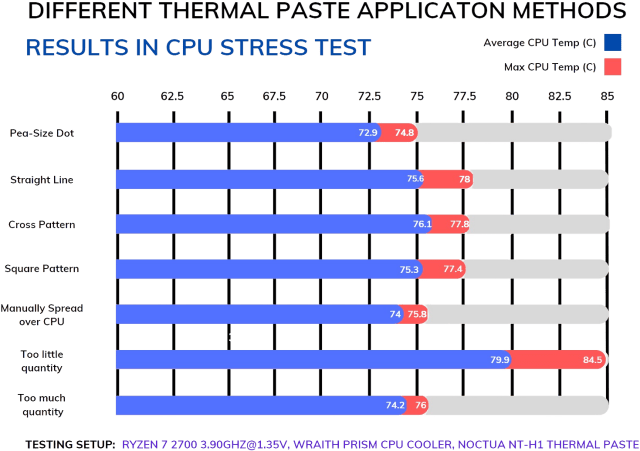
Quelle est la meilleure façon d’appliquer de la pâte thermique ? Cela ne semble pas trop important, mais nous vous recommandons fortement d’appliquer un point de la taille d’un pois au centre, en ajustant sa taille en fonction de la surface de votre CPU. Dans notre guide, lors de l’installation de l’Intel Core i9-13900K, nous avons constaté que nous devions appliquer une grosse goutte au centre plutôt qu’un point de la taille d’un pois pour avoir suffisamment de composé thermique et un bon refroidissement.
Effectuer un test de stress pour vérifier la température du processeur
Avec les modèles d’application et le processus à l’écart, vous devez vérifier les températures de votre CPU à la fois en mode veille et en charge pour vous assurer que l’application de la pâte thermique a réussi.
Tout d’abord, si vous n’avez pas installé Windows, allez dans le BIOS de votre PC en appuyant sur la touche correspondante au démarrage. Vous pouvez surveiller la température d’inactivité de votre processeur ici, et elle devrait être d’environ 25 à 45 degrés Celsius.
Remarque : après avoir installé le refroidisseur de processeur, vérifiez si le processeur surchauffe dans le BIOS lui-même. Si les températures ne sont pas correctes, vous devez réinstaller le refroidisseur du processeur et recommencer le processus d’application de la pâte thermique. S’il continue de surchauffer, il se peut que votre solution de refroidissement du processeur soit insuffisante, en fonction de l’échauffement de votre processeur. Vérifiez donc le TDP maximal pris en charge par votre refroidisseur de processeur et comparez-le à la puissance nominale de votre processeur. Et remplacez-le par un neuf pour baisser les températures.
Ensuite, après avoir installé Windows, utilisez une application de test de stress telle que Cinebench R23 ou Prime95. Exécutez ces tests de résistance et observez les températures à l’aide de l’une des méthodes de notre guide de vérification de la température du processeur. À pleine charge, la température maximale acceptable est de 95 degrés Celsius. Cependant, la plage idéale se situe autour de 60 à 70 degrés Celsius. Ainsi, la température du processeur doit être supérieure à la température d’inactivité et inférieure à la température de charge du test d’effort lorsque vous jouez à des jeux en ligne, naviguez sur le Web ou effectuez d’autres tâches informatiques générales.
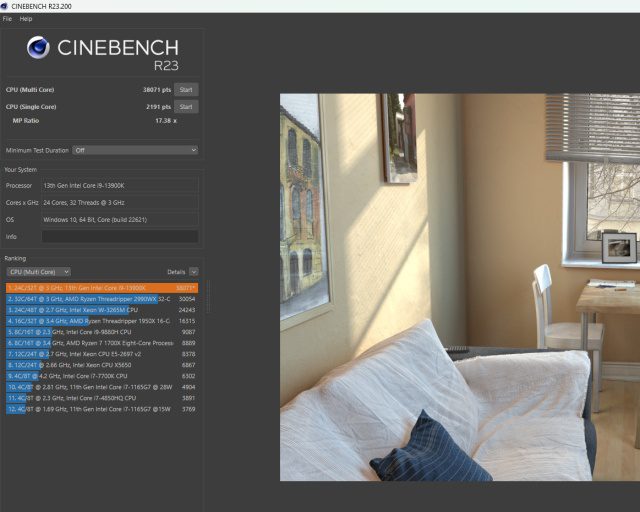 Test multicœur Cinebench R23
Test multicœur Cinebench R23
Remarque : les températures du processeur varient fortement en fonction du processeur que vous utilisez et de la température ambiante. Les fabricants conçoivent leurs processeurs autour d’une limite thermique, après quoi ils commencent à ralentir. L’étranglement commence généralement à se produire à la marque de 95 ° C et souvent lors de charges prolongées. Alors que la limite de 95 ° C est généralement applicable sur la plupart des processeurs utilisés dans les ordinateurs portables ou les ordinateurs de bureau, les nouveaux processeurs Intel Raptor Lake, tels que le Core i9-13900K, ont une limite de 100 ° C à la place.
Vous devez surveiller les températures dans les scénarios d’inactivité et de charge. Sont-ils conformes aux capacités de votre refroidisseur de processeur ? Si ce n’est pas le cas, le refroidisseur du processeur ne refroidit pas efficacement le processeur.
À quelle fréquence devez-vous remplacer la pâte thermique
En règle générale, vous devez remplacer la pâte thermique entre votre CPU et le refroidisseur chaque année. Cependant, si vous êtes un utilisateur intensif, votre CPU pourrait voir une augmentation de température plus tôt que prévu. Vous pouvez utiliser les méthodes répertoriées dans notre guide dédié pour vérifier les températures du processeur sous Windows 11.
Une augmentation des températures indique que c’est le meilleur moment pour nettoyer les composants internes de la poussière accumulée au fil des mois d’utilisation. Gardez donc un œil sur les températures du CPU après 4 à 6 mois d’utilisation. Si la température de fonctionnement moyenne du processeur a augmenté, il est temps de remplacer le composé thermique.
FAQ sur l’installation de la pâte thermique
Quelle quantité de pâte thermique dois-je utiliser ?
Une quantité de la taille d’un pois ou une petite ligne de pâte thermique suffit pour la plupart des processeurs. Utilisez deux fois plus de composé thermique pour les processeurs Intel et Ryzen 7000 de 13e génération car leur surface est plus grande. Et si vous utilisez un processeur Intel Xeon ou AMD Threadripper, avec une surface encore plus grande, vous devez utiliser beaucoup de pâte thermique. Assurez-vous de le répartir uniformément pour maintenir les températures du processeur.
Peut-on réutiliser la pâte thermique ?
Non. Ne réutilisez pas l’ancienne pâte thermique. Vous devez éliminer ses traces du processeur avec une solution d’alcool isopropylique à 99 % avant de réappliquer une nouvelle couche de pâte thermique. Si vous détachez le refroidisseur du processeur du processeur, assurez-vous de réappliquer la pâte thermique.
Comment savoir si j’ai bien appliqué ma pâte thermique ?
Vous devez aller dans le BIOS et vérifier la température d’inactivité du processeur (idéalement 25-45 degrés Celsius). Exécutez également un test de résistance tel que Prime95 sous Windows et vérifiez la température du processeur. En charge, la température ne doit pas dépasser 95 degrés Celsius. Mais s’il dépasse 95 degrés Celsius, le processeur commencera automatiquement à accélérer thermiquement. Les nouveaux processeurs d’Intel accélèrent à environ 100 degrés Celsius à la place.
Y a-t-il une mauvaise façon d’appliquer la pâte thermique?
Beaucoup ont testé la mise en place de divers modèles, tels qu’un «X» ou une «étoile» sur le processeur. Les utilisateurs ont également essayé de mettre trop et trop peu de pâte thermique. Maintenant, certains tests étaient étonnamment bons, tandis que d’autres étaient désastreux. Alors, quelle est la bonne façon d’appliquer la pâte thermique ? La réponse est simple. Une quantité adéquate au centre, en fonction de la surface du CPU.
Comment puis-je éliminer les résidus de pâte thermique lors du changement des refroidisseurs de processeur ?
Vous pouvez nettoyer la matière résiduelle laissée par la pâte thermique sur le CPU. Utilisez une solution d’alcool isopropylique à 99 % et un chiffon en microfibre. Nettoyez toute trace de pâte thermique avant de changer les refroidisseurs de CPU.
Appliquer de la pâte thermique sur le processeur dans la construction du PC
Vous avez maintenant appris à appliquer de la pâte thermique sur votre processeur et confirmé par des tests de résistance que son installation a réussi. Pour vous aider à choisir la meilleure pâte thermique pour votre CPU sur le marché, nous avons déjà un guide pour vous. Mais n’oubliez pas que si la pâte thermique est essentielle, un refroidisseur capable de gérer le TDP (consommation d’énergie) de votre CPU est également un facteur majeur pour garantir que votre PC fonctionnera de manière stable. Pour cela, voici les meilleurs refroidisseurs de CPU à acheter pour votre PC. Enfin, si vous avez encore des doutes, faites-le nous savoir dans les commentaires ci-dessous, et nous vous aiderons.